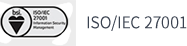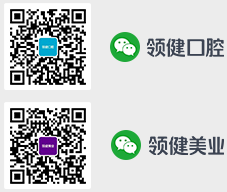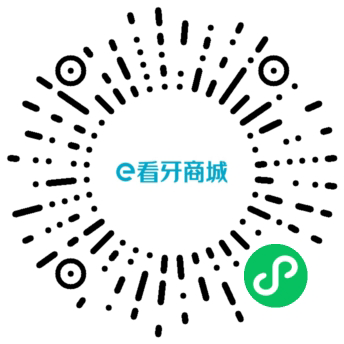在app中支持新建物品,或对已创建的物品进行编辑
1、新建物品路径:
点击【物品】入口—点击物品一览页面右上角【新增】—新建物品。支持上传物品图片,上传物品资质图片,新建物品规格等操作,物品信息填写完成后点击右上角【保存】按钮,即可新建成功物品信息。
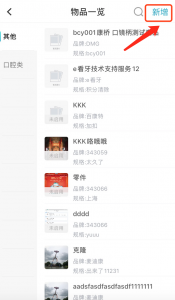
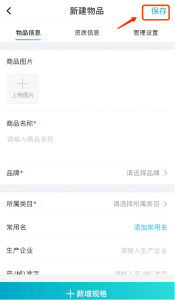
2、查看物品详情:
在物品一览页面,可以通过搜索或者物品类目找到对应物品,点击进入物品详情页,支持查看物品的相关信息,包括:基本信息,规格信息,资质信息等
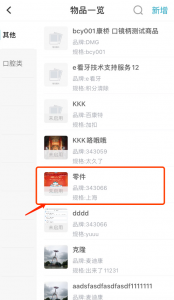
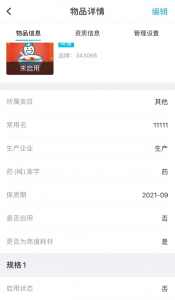
3、编辑物品路径:
在物品详情页—点击右上角【编辑】—进入编辑物品页面。
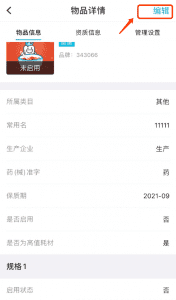
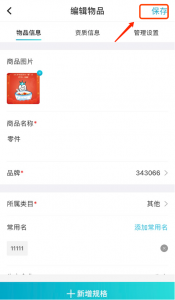
4、特别说明:
如账号没有【新建】,【编辑】按钮,说明本账号没有权限,可在saas中进行相关权限配置。
背景:需要支持针对欠费订单进行收欠费单保存,而不是直接收费。
1、保存收欠费单路径:
患者详情—收费记录—收费详情—收欠费—保存
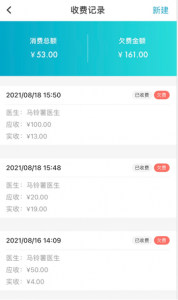
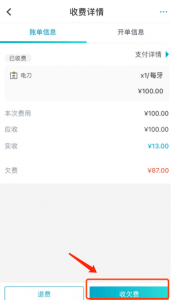
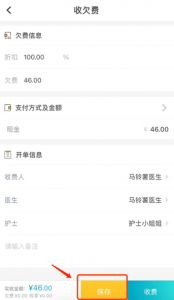
2、特别说明:
如果原单已关联一个保存的收欠费单,则需要对收欠费单进行收费处理后才原单可以进行其他操作,如退费,作废等。
1.3 账期限制
背景:如设置了账期,则在收费,退费,编辑相关信息,作废等操作时,均需要受到账期的限制。
1、当创建收费订单收费或保存
对未收费订单进行收费修改时;针对“收费时间”选项,时间控件的可选范围根据客户设置的账期进行显示,如已关闭的账期时间,则不能选择为收费时间。
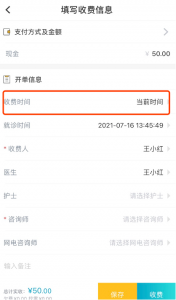
2、修改订单
A 原单:按原单收费时间判断,在已关账期间内,则信息均不可编辑,点击“修改”弹窗提示:该记录时间已关账,不可修改;
B 子单:子单收费时间判断,在已关账期间内,则信息不可编辑,点击“修改”弹窗提示:该记录时间已关账,不可修改;
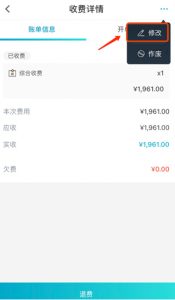
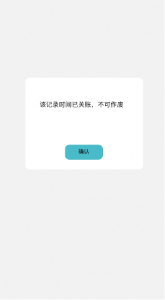
3、作废
对收费单进行作废操作时:按原单收费时间判断,已关闭期间账单不允许作废,点击作废按钮,弹窗提示:该记录时间已关账,不可作废。